FireTV StickやKindle Fireで登録したU-NEXTの無料体験終了後の自動課金を停止する方法
FireTV StickやKindle Fireで登録したU-NEXTの無料体験終了後の自動課金を停止する方法
・FireTVから登録したアカウントの月額課金(定期購読)の管理はAmazonアカウントの管理画面から行う
・PCから定期購読の自動更新を停止にすることで課金を止める事ができる
1 アカウントのページにいく

2 「アプリライブラリと端末の管理」 をクリック
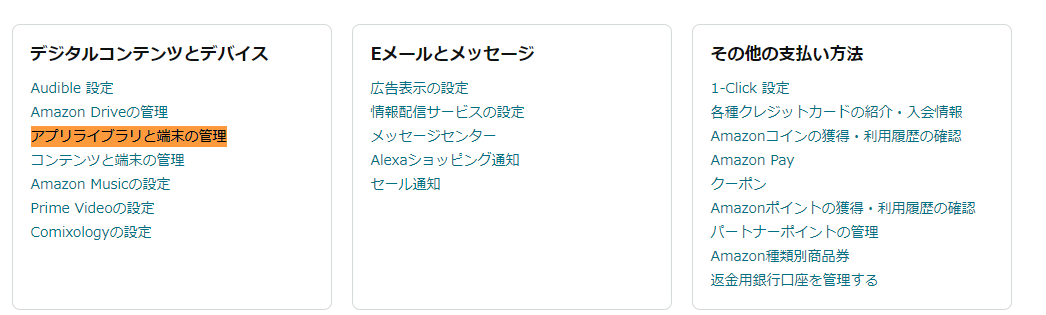
左メニューの「定期購読」をクリックして、表示される一覧から U-NEXTを探して右の「アクション」プルダウンから自動更新をオフにする
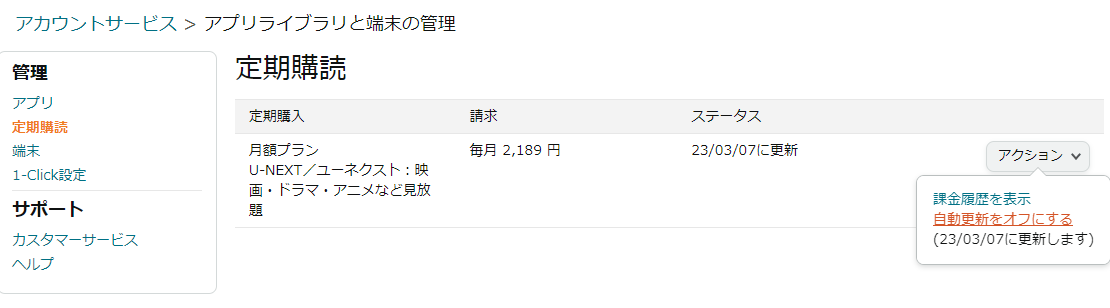
この画面が出れば完了
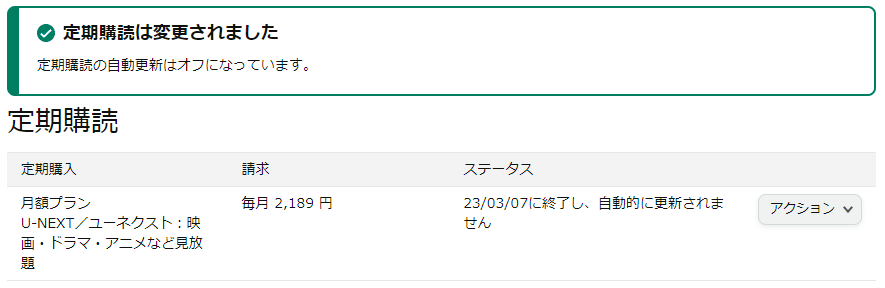
【解決】VMWare 仮想マシンのゲストの画面がちらつく場合の対処法
【解決】VMWare 仮想マシンのゲストの画面がちらつく場合の対処法
ある時期からWMWareにインストールしたWindows10のデスクトップ画面が僅かにちらつく現象が発生していた。
解決方法
[仮想マシンの設定] → [ハードウェア] → [ディスプレイ] の画面を開いて、[3Dグラフィックスのアクセラレーション] 項目を【オフ】にする
20H1/20H2にアップデートしたことにより発生するらしい
Workstation pro 15,16 で win10 の2004にアップデートすると画面表示が... - VMware Technology Network VMTN
おすすめのバッテリー内臓WiFi防犯カメラ SC-MU73
おすすめのバッテリー内臓WiFi防犯カメラ SC-MU73
防犯カメラ 屋外 家庭用 ワイヤレス ソーラー 電源不要 wifi バッテリー -SC-MU72-防犯ステーション - 通販 - Yahoo!ショッピング
似たような製品が複数ある中で、国内に会社の住所があってホームページでも製品紹介、しっかりサポートを行っている
CloudEdge というカメラ用の汎用ソフトの出来がかなり良く、日本メーカーでは絶対に作れないレベル
-
WiFi、バッテリー内臓で購入してマニュアル通りにセットアップするだけでiPhoneから遠隔でカメラを閲覧できる
-
置くだけでも良くて設置が超簡単
-
両面テープ+磁石付きで壁などに固定してマグネットで簡単に脱着できる
-
汎用ソフトだがハード、ソフト含めて予想以上に出来が良い。設置して2ヶ月程経過するがまだバッテリーが残っていて問題なく運用中
-
予想以上にバッテリー持ちが良い
-
置き配が届けられたかどうかを手元で確認できて便利
-
1万円前後と価格も手頃
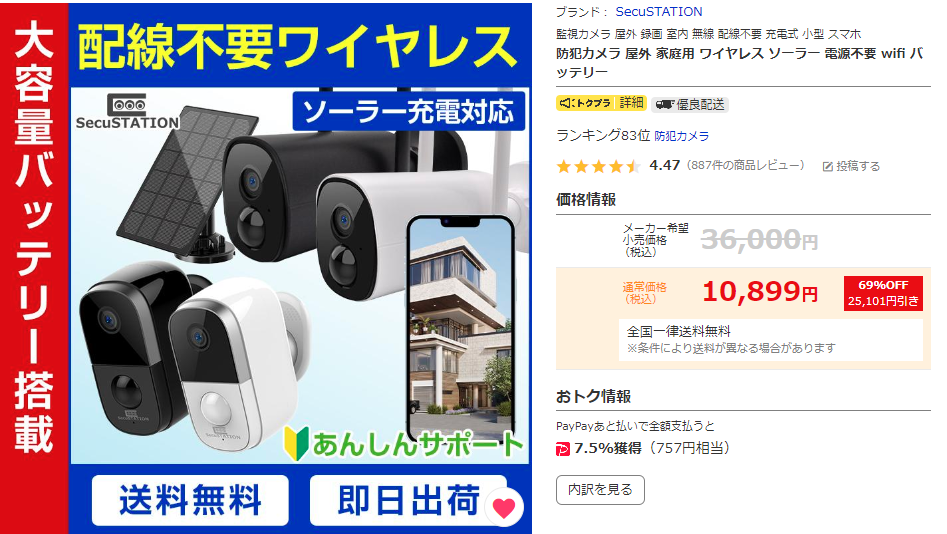
Windows 10 でタスクバーが反応しない、クリックできない時の対処法
Windowsをしばらく使用していると、タスクバーが反応しない、クリックできなくなる不具合。
症状の特徴
-
デスクトップのアイコンなどはクリックできる(出来ないときもある)
-
右クリックは反応する
-
Alt + Tab で他のアプリケーションに切り替えると普通にクリックできる
-
マウスの故障ではない
-
デスクトップで右クリック、左クリックが反応しないこともある
対処方法
タスクマネージャーを開いてエクスプローラーを右クリックして再起動を選択

【解決】AndroidからWindowsの共有フォルダにアクセスできなくなった場合の対処法
【解決】AndroidからWindows10の共有フォルダにアクセスできなくなった場合の対処法
AndroidからWindowsPCのネットワークフォルダにアクセスしようとすると「ネットワークエラー」となってしまう。
解決方法
「コントロール パネル\すべてのコントロール パネル項目\プログラムと機能」を開いて「Windowsの機能の有効化または無効化」をクリック。
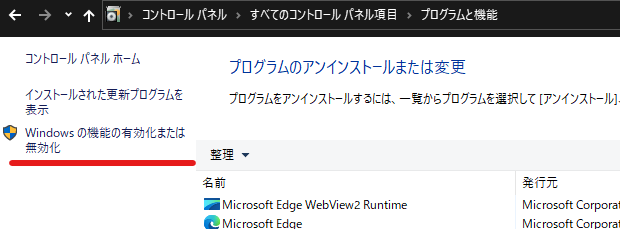
「SMB 1.0/CIFS ファイル共有のサポート」にチェックを入れて「OK」を押す。
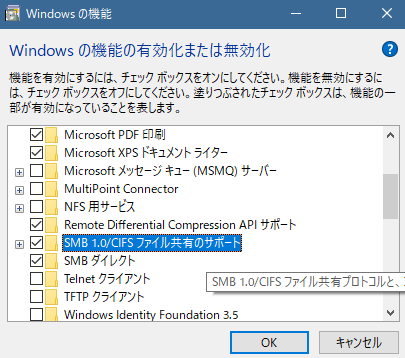
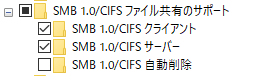
うまくいかない場合はWindowsを再起動する
SMB(Server Message Block) について
Windows用に開発されたファイル共有の通信プロトコルですがSMBv1には脆弱性があり、OSアップデートで勝手に無効化される事があります。SMBv2、SMBv3に対応していないハードやソフトではSMBv1を使うしかありません。
検索用
windows network folder smb samba android